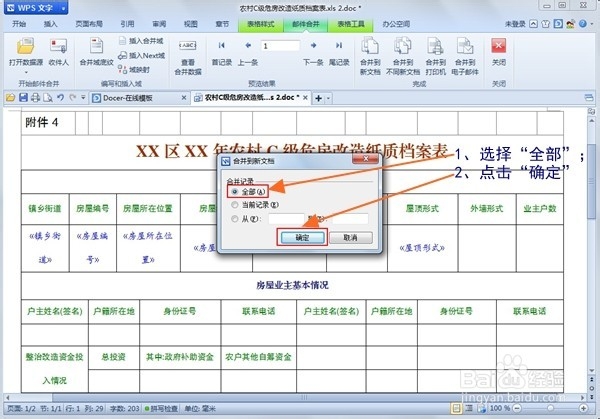1、第一步:用统计表建模。打开Wps表格统计表,删除统计表上方的表头,并保存为“插入模”。
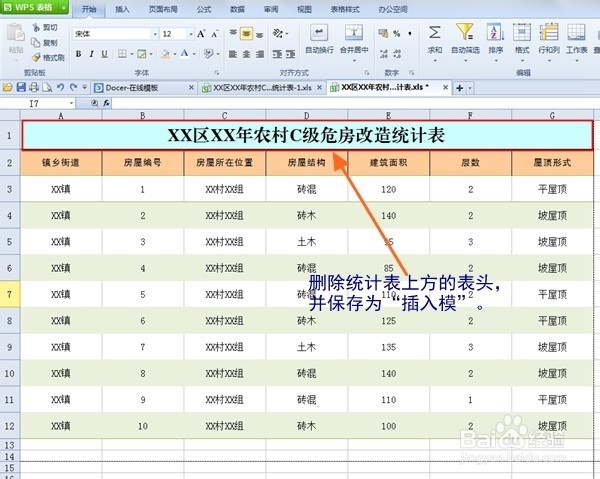
2、第二步:建立邮件合并。打开要导入的Wps文档分页表,点击“引用”菜单中的“邮件”进行邮件合并。
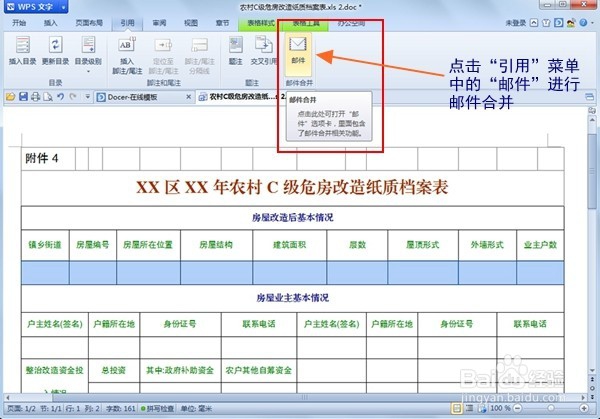
3、第三步:打开数据源。
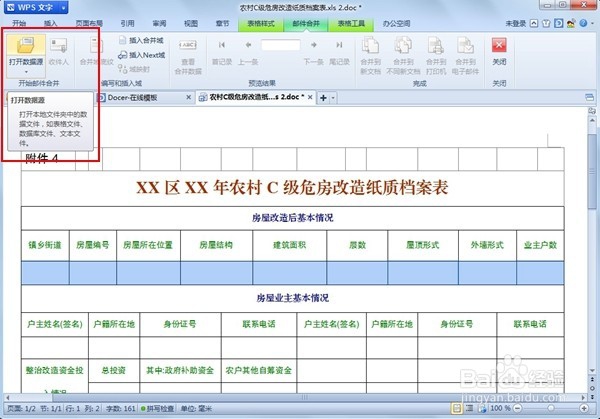
4、第四步:选取数据源。在弹出的“选取数据源”中找到保存的“模”文件。
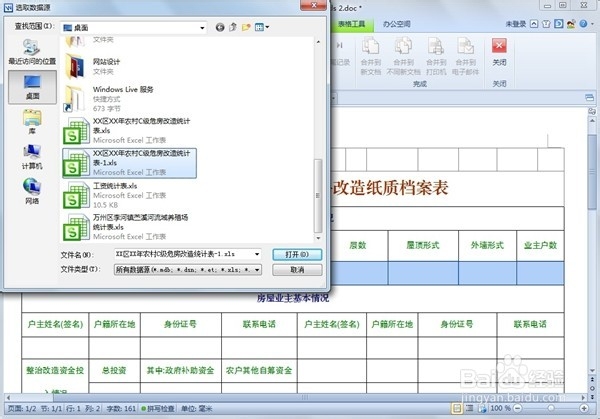
5、第五步:在弹出的“选取表格”,选择第一行,点击“确定”。
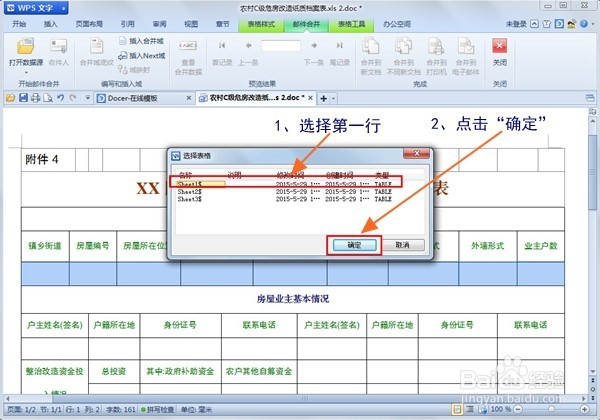
6、第六步:插入合并域。用鼠标点击要填的单元格,点击“插入合并域”,选择插入项,点击“插入”,聪艄料姹再点击“关闭”,插入成功,再进行下一个的插入。
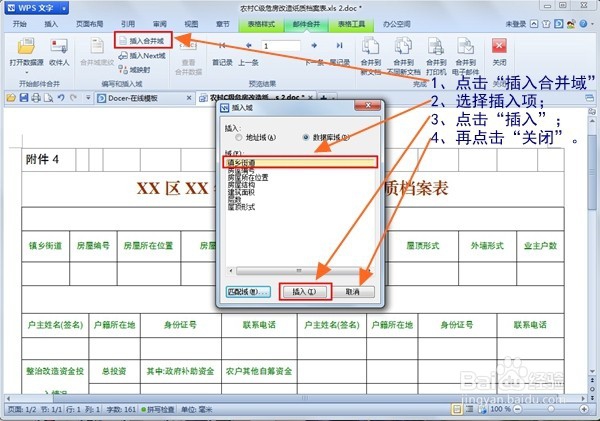
7、七、插入完成后,点击“合并到新文档”。
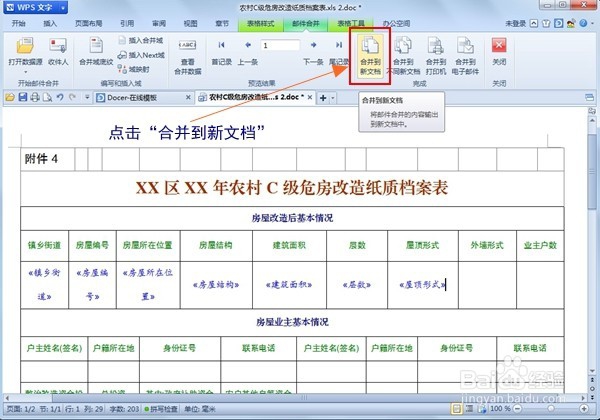
8、八、弹出“合并到新文档”中选择“全部”,点击“确定”。这样统计表上的数据就全部填入Wps文档分页表中。